Ako zálohovať alebo presunúť údaje kalendára do nového Macu
Čo vedieť
- Zálohovanie údajov kalendára: Prejdite na Súbor > Export > Archív kalendára. Vyberte cieľ a vyberte Uložiť.
- Obnovenie údajov Kalendára na inom zariadení: V Kalendári prejdite na Súbor > Importovať. Vyberte archívny súbor a potom vyberte Importovať > Obnoviť.
- Obnoviť pomocou iCloud: Prihláste sa do iCloud. Z rozbaľovacej ponuky vyberte Nastavenia účtu > Pokročilé > Obnoviť kalendáre. Vyberte súbor > Obnoviť.
Môžeš zálohovať Údaje Apple Calendar – vrátane udalostí, upozornení a predplatených kalendárov – a preniesť ich ako jeden súbor do samostatného súboru macOS alebo iOS zariadenia. V tejto príručke vám ukážeme, ako vytvoriť záložný súbor obsahujúci údaje vášho kalendára, ako obnoviť údaje kalendára na samostatnom zariadení a ako obnoviť synchronizovaný kalendár z Apple iCloud.
Ako zálohovať údaje kalendára na zariadení Mac alebo iOS
Ak chcete uložiť všetky údaje kalendára do jedného záložného súboru, postupujte podľa týchto krokov.
Spustite Kalendár výberom položky Kalendár ikonu v Docku. Prípadne použite Finder a prejdite na Aplikácie priečinok.
-
Na paneli s ponukami vyberte Súbor > Export > Archív kalendára.
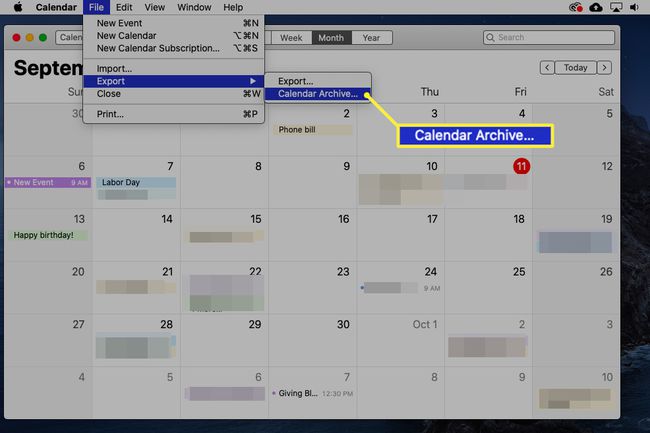
Ak máte staršiu verziu macOS, možno budete musieť vybrať Súbor > Zálohovať databázu.
-
Vyberte cieľ pre záložný súbor a potom vyberte Uložiť.

Ako obnoviť údaje kalendára na samostatnom zariadení Mac alebo iOS
Ak chcete nahrať archivované údaje Kalendára do nového alebo samostatného zariadenia, postupujte podľa týchto krokov.
Ak chcete získať prístup k archívnemu súboru kalendára na svojom novom zariadení, musíte súbor preniesť z pôvodného zariadenia do nového pomocou flash disku, služby cloudového úložiska, e-mailovej správy alebo aplikácie na prenos súborov WeTransfer.
Spustite Kalendár výberom položky Kalendár ikonu v Docku. Prípadne použite Finder a prejdite na Aplikácie priečinok.
-
Na paneli s ponukami vyberte Súbor > Importovať.

Ak máte staršiu verziu macOS, možno budete musieť vybrať Súbor > Vráťte sa na zálohovanie databázy.
-
Nájdite a vyberte archívny súbor a potom vyberte Importovať.
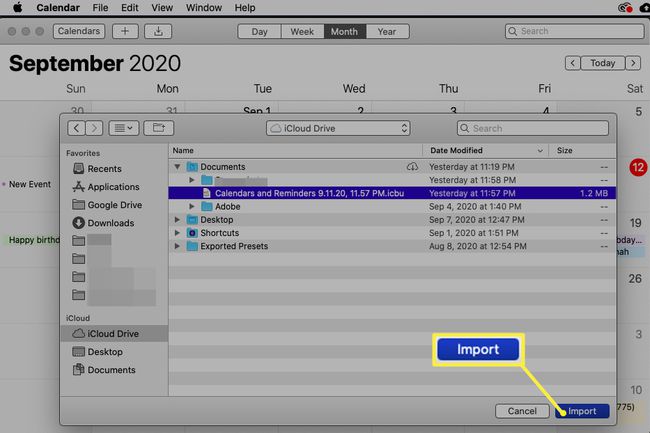
-
Budete požiadaní, aby ste potvrdili, že chcete importovať záložný súbor, ktorý nahradí existujúce údaje kalendára. Vyberte Obnoviť potvrdiť resp Zrušiť odhlásiť sa.
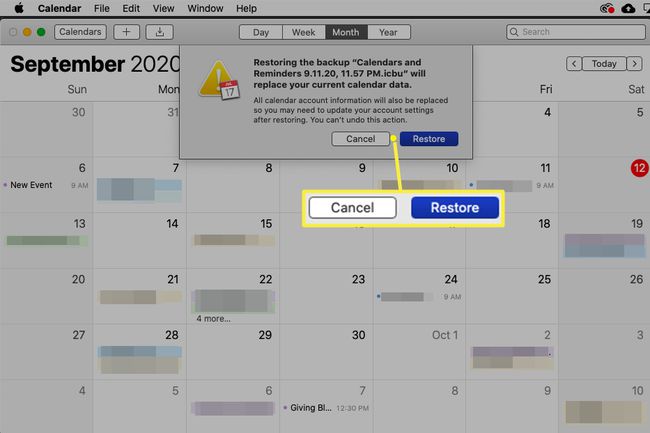
Ak ste už na svojom novom Macu vytvorili záznamy v kalendári, importovaním starých údajov sa vymažú aktuálne údaje kalendára.
Nové zariadenie Mac alebo iOS bude teraz obsahovať rovnaké údaje Kalendára ako vaše pôvodné.
Ako obnoviť údaje kalendára pomocou iCloud
Môžete tiež použiť službu cloudového úložiska spoločnosti Apple, iCloudna synchronizáciu alebo stiahnutie údajov Kalendára medzi zariadeniami Mac a iOS. Tu je postup:
-
Pomocou webového prehliadača sa prihláste do svojho iCloud účtu.
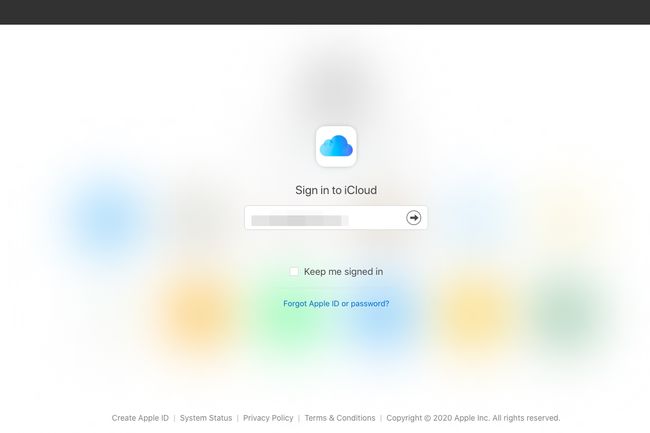
-
V rozbaľovacej ponuke v pravom hornom rohu vyberte Nastavenia účtu.
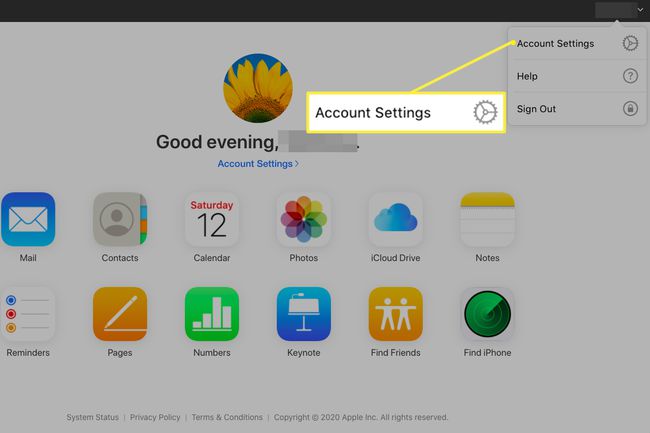
-
Prejdite nadol na Pokročilé > Obnoviť kalendáre.
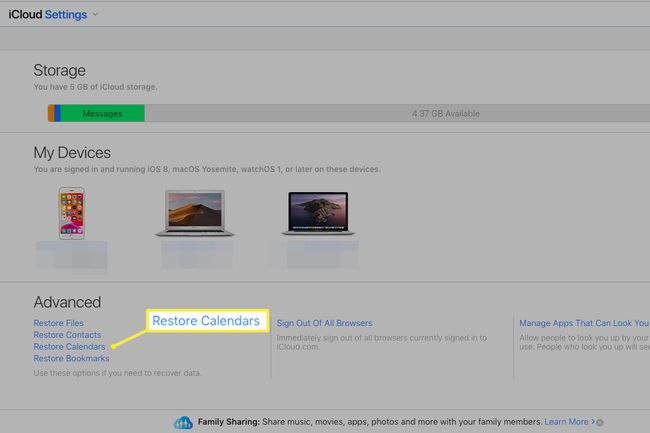
-
Zobrazí sa zoznam archivovaných údajov kalendára zoradených podľa dátumu. Vyberte archívny súbor, ktorý chcete použiť na obnovenie údajov Kalendára.
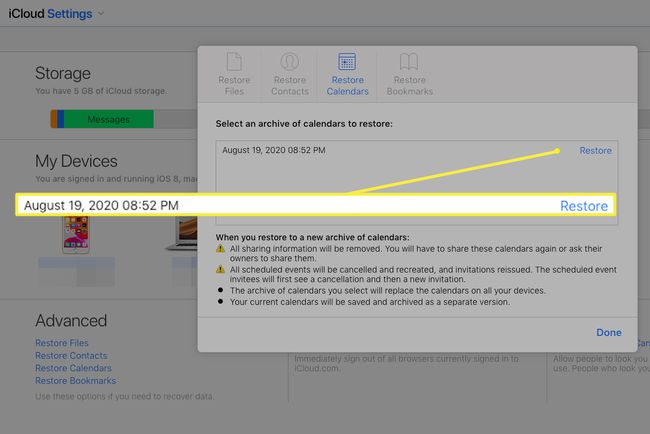
-
Budete požiadaní, aby ste potvrdili, že chcete importovať záložný súbor, ktorý nahradí existujúce údaje kalendára. Vyberte Obnoviť potvrdiť resp Zrušiť odhlásiť sa.
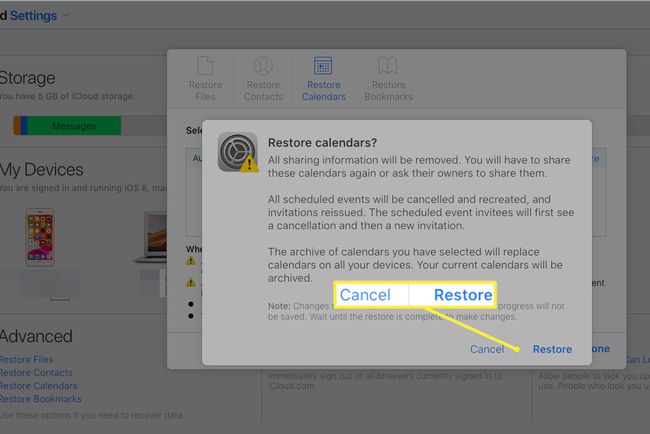
Ak ste už na svojom novom Macu vytvorili záznamy v kalendári, importovaním starých údajov sa vymažú aktuálne údaje kalendára.
